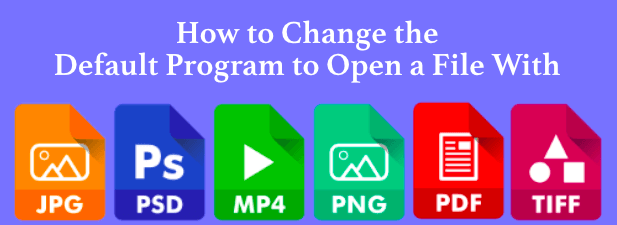Ogni file sul tuo PC ha un programma là fuori per aprirlo. Se il software non è installato, il tuo sistema te lo dirà e ti chiederà le istruzioni su quale software dovrebbe provare a utilizzare per aprirlo. Windows, macOS e altre piattaforme abbinano determinate estensioni di file ai programmi predefiniti. Se il software non è presente, i file non possono essere aperti.
Ecco perché Microsoft Word si apre quando si tenta di aprire un file DOCX se è installato Microsoft Office. Se preferisci invece aprire quel file in un altro programma come LibreOffice, dovrai cambiare il programma predefinito in Windows 10 o macOS per quel tipo di file.
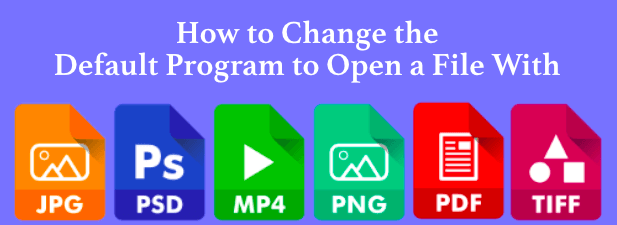
Come modificare il programma predefinito in Windows 10
Cambiare le associazioni di file in Windows 10 è abbastanza facile da fare e ci sono un paio di modi in cui puoi farlo .
Se stai cercando di cambiare un programma predefinito in Windows 10 e hai un file con lo stesso formato di file sul tuo disco, puoi facilmente cambiare l'applicazione che lo apre da fai clic con il pulsante destro del mousesul file in Esplora file di Windows (o sul desktop), passa con il mouse sul menu Apri cone fai clic sull'opzione Scegli un'altra app.
 Nel Come vuoi aprire questo file?finestra di selezione, Windows tenterà automaticamente di identificare il software installato che potrebbe funzionare con quel file. Per visualizzare un elenco completo di software installato sul PC, fai clic sull'opzione Altre appnella parte inferiore dell'elenco oppure Cerca un'app nel Microsoft Storeper cercare software in grado di aprirlo nel Microsoft Store.
Nel Come vuoi aprire questo file?finestra di selezione, Windows tenterà automaticamente di identificare il software installato che potrebbe funzionare con quel file. Per visualizzare un elenco completo di software installato sul PC, fai clic sull'opzione Altre appnella parte inferiore dell'elenco oppure Cerca un'app nel Microsoft Storeper cercare software in grado di aprirlo nel Microsoft Store.
Dopo aver selezionato il software giusto, fai clic per abilitare la casella Usa sempre questa app per aprireper assicurarti che quel software che hai selezionato apre sempre quel tipo di file. Fai clic su OKper aprire il file e modificare il programma predefinito che Windows utilizza per questo tipo di file con l'app selezionata.

Alcuni tipi di software, come come browser Web, di solito non vengono utilizzati per aprire i file sul PC, rendendo difficile utilizzare il metodo sopra per modificare il programma predefinito. Potresti anche cercare un metodo per cambiare più tipi di file contemporaneamente, cosa che potresti fare se stai cambiando il lettore multimediale predefinito sul tuo PC, per esempio.
In entrambi i casi, dovrai devi invece modificare il programma predefinito per il tuo file o protocollo web nel menu Impostazioni di Windows.
Per fare ciò, fai clic con il pulsante destro del mousesul menu Start di Windows e premi il Opzione Impostazioni. Nel menu Impostazioni, fai clic su App>App predefinite. Verrà visualizzato un elenco di alcuni dei programmi più comuni che potresti utilizzare, come il browser web o client di posta elettronica.
 Per modificare una di queste opzioni, fai clic su una delle opzioni e seleziona una sostituzione. Ad esempio, facendo clic sull'opzione Browser Webavrai la possibilità di selezionare Microsoft Edge, Internet Explorer o un browser di terze parti che potresti aver installato come Google Chrome. Puoi anche fare clic su Cerca un'app nel Microsoft Storeper cercare invece alternative da installare.
Per modificare una di queste opzioni, fai clic su una delle opzioni e seleziona una sostituzione. Ad esempio, facendo clic sull'opzione Browser Webavrai la possibilità di selezionare Microsoft Edge, Internet Explorer o un browser di terze parti che potresti aver installato come Google Chrome. Puoi anche fare clic su Cerca un'app nel Microsoft Storeper cercare invece alternative da installare.
 Solo un numero selezionato di i programmi potenziali sono elencati qui, tuttavia. Per modificare tutti i programmi predefiniti utilizzati da Windows in base al tipo di file associato, premi l'opzione Scegli app predefinite per tipo di filenel menu App predefinite. In alternativa, premi Scegli app predefinite per protocolloper modificare le associazioni per gli URL web, ad esempio.
Solo un numero selezionato di i programmi potenziali sono elencati qui, tuttavia. Per modificare tutti i programmi predefiniti utilizzati da Windows in base al tipo di file associato, premi l'opzione Scegli app predefinite per tipo di filenel menu App predefinite. In alternativa, premi Scegli app predefinite per protocolloper modificare le associazioni per gli URL web, ad esempio.
 Windows visualizzerà un lungo elenco di tipi di file noti nel menu successivo. Per modificare uno di questi, fai clic sull'opzione nota per quel tipo e seleziona dall'elenco che appare nel menu Scegli un'app. Se non è stata applicata un'app predefinita esistente, fai clic su Scegli un predefinitoe seleziona un'opzione. Per i tipi di file su cui non è installato alcun software noto, fai clic su Cerca un'app nel Microsoft Storeper potenziali alternative.
Windows visualizzerà un lungo elenco di tipi di file noti nel menu successivo. Per modificare uno di questi, fai clic sull'opzione nota per quel tipo e seleziona dall'elenco che appare nel menu Scegli un'app. Se non è stata applicata un'app predefinita esistente, fai clic su Scegli un predefinitoe seleziona un'opzione. Per i tipi di file su cui non è installato alcun software noto, fai clic su Cerca un'app nel Microsoft Storeper potenziali alternative.
 Eventuali modifiche che fai verrà applicato immediatamente. Se devi ripristinare queste impostazioni predefinite del programma in un secondo momento, torna al menu App predefinitee fai clic sul pulsante Ripristina./>>div class = "wp-block-image">
Eventuali modifiche che fai verrà applicato immediatamente. Se devi ripristinare queste impostazioni predefinite del programma in un secondo momento, torna al menu App predefinitee fai clic sul pulsante Ripristina./>>div class = "wp-block-image">
Come modificare il programma predefinito in macOS
Se vuoi cambiare il programma predefinito su un Mac, avrai bisogno di un file nel formato che hai " stai cercando di aprire.
In_content_1 all: [300x250] / dfp: [640x360]->
Per iniziare, apri l'app Findere trova la posizione del tuo file. Per modificare l'associazione dei file per quel tipo di file, fai clic con il pulsante destro del mousesul file, quindi premi Apri con>Altro.
 Finder ti chiederà di selezionare l'app che desideri utilizzare per aprire quel file. Seleziona un'app appropriata dal menu Applicazioni, quindi fai clic per abilitare la casella di controllo Apri sempre conper assicurarti di modificare il programma predefinito su Mac in tale applicazione. Premi Apriper aprire il file e salvare il programma selezionato come opzione predefinita per aprire quel tipo di file nel processo.
Finder ti chiederà di selezionare l'app che desideri utilizzare per aprire quel file. Seleziona un'app appropriata dal menu Applicazioni, quindi fai clic per abilitare la casella di controllo Apri sempre conper assicurarti di modificare il programma predefinito su Mac in tale applicazione. Premi Apriper aprire il file e salvare il programma selezionato come opzione predefinita per aprire quel tipo di file nel processo.
 Puoi anche modificare questa impostazione facendo clic con il pulsante destro del mouseun file nel Finder e facendo clic sull'opzione Ottieni informazioni.
Puoi anche modificare questa impostazione facendo clic con il pulsante destro del mouseun file nel Finder e facendo clic sull'opzione Ottieni informazioni.
 Nella finestra Informazioniper il tuo file, fai clic per aprire la sottocategoria Apri con. Da qui, è possibile selezionare una nuova applicazione per aprire i file con lo stesso tipo di file. Seleziona un'app alternativa dal menu, quindi premi il pulsante Cambia tuttoper applicare la modifica a tutti i file con lo stesso tipo di file.
I metodi sopra funzioneranno per quasi tutte le app e tutti i tipi di file, ma dovrai seguire un metodo diverso per cambiare browser Web predefinito su macOS. Per fare ciò, premi icona del menu Applenell'area in alto a sinistra della barra dei menu, quindi fai clic sull'opzione Preferenze di Sistema.
Nella finestra Informazioniper il tuo file, fai clic per aprire la sottocategoria Apri con. Da qui, è possibile selezionare una nuova applicazione per aprire i file con lo stesso tipo di file. Seleziona un'app alternativa dal menu, quindi premi il pulsante Cambia tuttoper applicare la modifica a tutti i file con lo stesso tipo di file.
I metodi sopra funzioneranno per quasi tutte le app e tutti i tipi di file, ma dovrai seguire un metodo diverso per cambiare browser Web predefinito su macOS. Per fare ciò, premi icona del menu Applenell'area in alto a sinistra della barra dei menu, quindi fai clic sull'opzione Preferenze di Sistema.
 In Preferenze di Sistema, fai clic sull'opzione Generale. Nel menu Generale, seleziona un browser Web alternativo dal menu a discesa Browser Web predefinito. Tutte le modifiche apportate verranno applicate immediatamente.
In Preferenze di Sistema, fai clic sull'opzione Generale. Nel menu Generale, seleziona un browser Web alternativo dal menu a discesa Browser Web predefinito. Tutte le modifiche apportate verranno applicate immediatamente.

Sostituzione del vecchio software su Windows e macOS
Se vuoi cambiare il programma predefinito in Windows 10 o macOS, è necessario il software installato per sostituirlo. Potresti cercare di sostituire il software a pagamento obsoleto con alternative software open source più recenti e aggiornate che non ti costeranno nulla da installare o utilizzare.
Sostituzione di software precedente su macOS è un po 'più complicato, poiché potresti scoprire che non esistono equivalenti al software che sei felice di usare, soprattutto se stai passando da Windows. In caso di problemi, potrebbe essere necessario consentire app non verificate per l'installazione, ma accertarsi di installare solo software da fonti affidabili.
Post correlati: